手机无法连接wifi如何解决|教您win7如何开启路由器ssid广播
发布时间:2019-02-12 18:47:03 浏览数: 小编:xiaoling
无线wifi现在已经是很常见的了,现在我们只要到一个新的环境几乎都要先咨询wifi密码是多少然后使用手机来进行连接上网,只会有用户反映自己的手机无法连接wifi是怎么回事呢?小编了解到时这位用户的无线ssid广播没有开启导致,下面教您win7如何开启路由器ssid广播。
开启ssid广播操作方法:
1、浏览器输入192.168.1.1,进入路由器,如图所示:
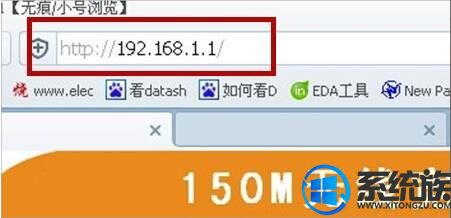
2、点击“无线设置”按钮,进入无线设置页面。如图所示:
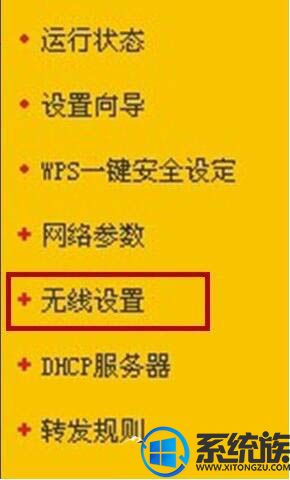
3、点击“基本设置”,进入基本设置页面。如图所示:

4、将开启ssid功能前面的勾去掉,就关闭了广播功能(反之,将开启ssid功能前面的勾进行勾选就是开启广播功能),但是无线wifi还是可以用的,想用无线wifi时必须得需要添加路由器的名字搜索才能搜索到。设置完成后记得点保存哦。如图所示:
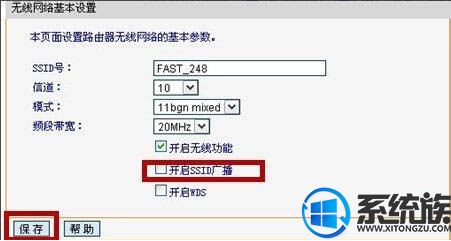
5、设置完成后,在系统工具里点击重启路由器才能生效。如图所示:
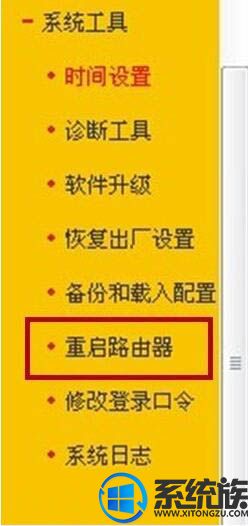
以上内容就是win7如何开启路由器ssid广播的教程,用户们只需按照步骤来进行设置即可轻松解决手机无法连接wifi的问题。


















